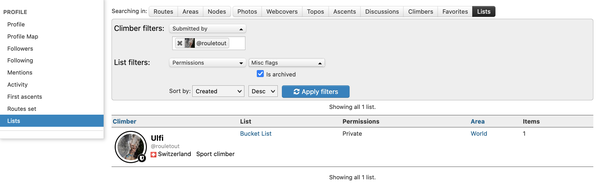Ci sono moltissimi motivi per creare delle liste e/o aree: tenere traccia di alcune vie da lavorare per un determinato obiettivo, creare una lista delle "migliori" vie nell'area, progettare una lista dei desideri per il tuo prossimo viaggio o semplicemente per organizzare le vie in un modo e da una prospettiva diversa. Potresti creare una lista delle migliori aree invernali in Europa o una lista delle aree che vorresti visitare durante il tuo prossimo road trip.
theCrag ti permette di fare tutto questo. Crea tutte le liste private o pubbliche che vuoi e usale per organizzare al meglio i tuoi piani e obiettivi.
Se le liste sono di interesse pubblico (ad esempio le Seven Summit, le 100 migliori vie di 9a o più dure, un circuito specifico a Fontainebleau) theCrag potrebbe addirittura promuoverle e quindi aumentare la loro visibilità nelle rispettive aree.
Creare una nuova listaRitorna ai contenuti
Puoi creare una nuova lista in molti modi. Il più comune è probabilmente selezionando una o più vie e/o aree dalla pagina di un'area e cliccando sulla freccia del pulsante a destra di una qualsiasi delle vie selezionate. Clicca su “Aggiungi elemento/i alla lista” per aprire il menu “Aggiungi a elenco”.
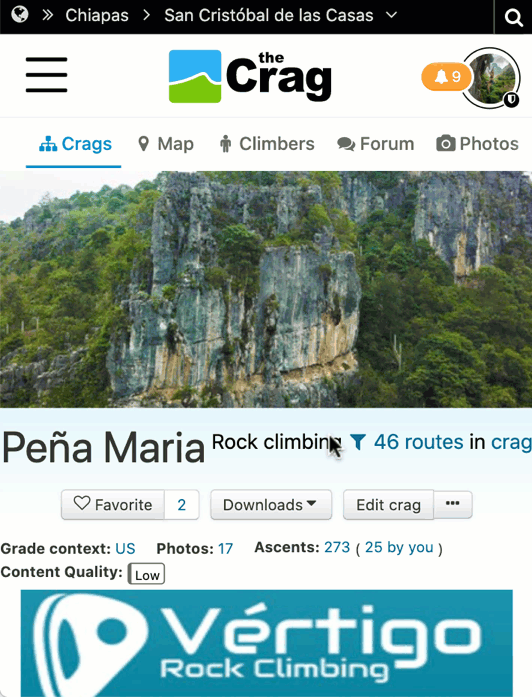
In alternativa, puoi seguire lo stesso procedimento dalla pagina di una via o area, cliccando sui 3 pallini vicino al pulsante “Modifica” o dalla lista di risultati di una ricerca avanzata cliccando sulla freccia accanto a una via.
Quando vedi il menu “Aggiungi a elenco” seleziona il pusante opzione “A nuovo elenco” per creare una nuova lista. Ti basterà inserire il nome, indicare se è privata o pubblica e scegliere l'area a cui vuoi collegarla. Clicca su “Aggiungi a elenco” per creare la lista con gli elementi selezionati.
Le vie e aree aggiunte a una lista sono contrassegnate da un pallino nero. Cliccando sul pallino viene aperta la lista corrispondente (o la prima nel caso in cui la via si trovi in più liste).
Aggiungere elementi a una lista esistenteRitorna ai contenuti
Non devi fare altro che aggiungere le vie o aree a una lista esistente seguendo la stessa procedura descritta sopra, nel paragrafo Creare una nuova lista, usando il pulsante opzione “A elenco esistente” e selezionando la lista a cui desideri aggiungere la via o area dal menu a tendina sottostante.
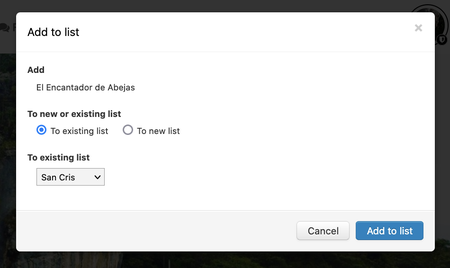
Liste private e pubblicheRitorna ai contenuti
Puoi creare liste private e pubbliche. Le liste private sono visibili solo a te, mentre quelle pubbliche possono essere visualizzate da tutti sul tuo profilo o tramite il relativo link.
Gestire e modificare le tue listeRitorna ai contenuti
Accedi alle tue liste dal tuo profilo cliccando su “Liste”. Clicca sul nome di una lista per accedervi e modificarla. Clicca su “Modifica titolo” per aggiungere una descrizione alla tua lista o modificarne le impostazioni.
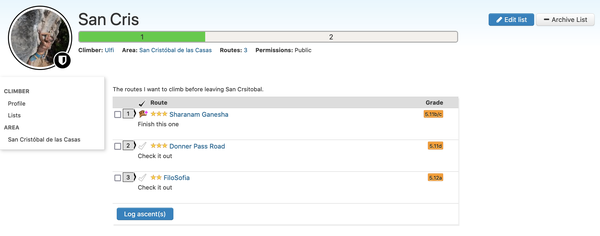
Cliccando sui tre puntini accanto a "Modifica lista" puoi riordinare gli elementi della lista e aggiungere note per organizzare al meglio la tua lista.
Puoi aggiungere le vie direttamente dalle liste, rimuovere elementi o aggiungere commenti per ogni elemento della lista usando il pulsante alla destra di ogni via o area. I commenti sugli elementi della lista sono specifici per la lista e non generali per la via o area. I commenti su elementi o note possono essere formattati usando il sistema markdown. Guarda un esempio qui: Alto Mijares Classics
Immagini di copertinaRitorna ai contenuti
Un'immagine vale più di mille parole. Se vuoi aggiungere un'immagine di copertina alla tua lista, scegli una foto già caricata su theCrag (o caricane una). Nella sezione in alto a destra troverai il pulsante "Assegna foto a una lista". Da lì potrai selezionare la lista a cui vuoi aggiungere la foto di copertina e seguire una procedura simile a quella per le aree descritta qui.
Promuovere le listeRitorna ai contenuti
Se pensi che la tua lista sia di pubblico interesse, clicca sul pulsante "Consiglia promozione" per inviare una richiesta agli amministratori di theCrag. Se approvata, la lista verrà mostrata nell'area rispettiva sotto la sezione "Liste pubblicizzate" e sarà così visibile a tutti gli utenti.
Archiviare listeRitorna ai contenuti
Per archiviare una lista clicca su “Archivia elenco” quando ti trovi al suo interno. Archiviando una lista la rimuovi dal tuo elenco di liste.
Per estrarre una lista dall'archivio clicca sul pulsante “Rimuovi elenco dall'archivio”. Per trovare e accedere alle tue liste archiviate, seleziona “è stato archiviato” nei filtri delle liste e clicca su "Applica i filtri”.